Der Fortschritt der Technik ist natürlich im Wohnzimmer ungebremst. Ehrlich gesagt schaut mein Wohzimmer ebenfalls technisch top-ausgestattet aus. 47″ LCD, 7.1. Receiver, Gigabit Switch, AirPort Express, Apple Time Capsule, Blu-Ray Player und Teufel Surround Boxen System.
Eine Kernkomponente hinkte aber bis zuletzt nach – der Satellitenreceiver.
Naja HDTV sollte das SAT-Kastln schon können!
Klar – HDTV kann heute schon so mancher Billigreceiver, doch wer zuvor eine Dreambox sein Eigen nannte, steigt nicht mehr auf Billigkonkurrenz um. Was mag nun an einer Dreambox als Satellitenreceiver so besonders sein?
Meine bisherige Dreambox war die DM 600 PVR, Linux als Betriebssystem (sprich spezielles Image), eingebaute 2,5″ Festplatte als Aufzeichemedium und natürlich unendlich Spielraum in Sachen Konfiguration, Plugins und Erweiterungen. Grösstes Manko aber: Kein HDMI/DVI Ausgang, sprich kein DVB-S2 Tuner für HDTV!
Dreambox 500HD
Auf der Suche nach einem geeigneten Nachfolger zu meiner DM 600, bin ich auf die DM 500 HD gestossen. Als Alternative stand zwar die DM 800 zur Diskussion, die kostet aber auch 100 EUR mehr und hat eine langsamere CPU. Inzwischen wurde auch bei der DM 800 nachgebessert, in Form der DM 800 SE (gleiche CPU nun wie 500 HD) aber der Preis bleibt dennoch höher.
Erste Schritte
Im Grunde genommen werden die Dreambox SAT Receiver mit einer relativ ausgereiften Software ausgeliefert. Die eigentliche Stärke der Dreambox ist hingegen die nahezu grenzenlose Erweiterungsmöglichkeit, welche aber erst durch ein spezielles Betriebssystem (Linux im Kern) auf der Box möglich wird.
Meine Erfahrung mit Dreamboxen half mir in diesem Bereich sehr weiter, denn es galt ein neues Betriebssystem auf die Box zu spielen.
- Mit dem “Gemini Project” Image als Betriebssystem hatte ich bisher gute Erfahrung gemacht. Das Image gibt es Gratis im I-HAVE-A-DREAMBOX Forum (Database -> Dreambox – Images DM500HD; Â Registrierung vorausgesetzt)
- Image herunterladen entzippen und auf die Box via Browser flashen. Klingt einfach – ist es auch!
- Box an einen Router stecken und die zugeteilte IP Adresse (via DHCP) notieren. Nun die 500 HD via USB mit dem PC verbinden, den USB Treiber hierfür installieren (zu finden im ihad Forum).
- Nun via DreamUp V1.3.3.6 (Download via Forum) den Bootloader laden.
- Nun mit der IP Adresse und dem Internet Explorer oder Firefox (Probleme gibt es mit GC) ins Webinterface der Box einloggen und das neue Flash File hochladen bzw. installieren.
- Nun ist die Box einsatzbereit, sprich ORF Karte einstecken (Chip nach unten), CCCam herunterladen und installieren bzw. konfigurieren, Sendersuchlauf etc.
Nachdem beim Sendersuchlauf (ACHTUNG DISEQ aktivieren) in etwa 1600 Sender gefunden werden, macht es Sinn die Sender mit einem speziellen PC/Mac Programm zu strukturieren. Bei der Dreambox werden Sender in sogenannte Bouquets (Order) zusammengefasst. Für diesen Zweck habe ich iDreamX für MACÂ installiert und meine Sender geordnet (DreamboxEdit wäre das PC Pendant).
Dreambox und iPhone
Wie gewohnt setze ich für Aufnahmetätigkeiten die App DreaMote ein. In dieser einfach auf “Enigma 2” umstellen, einloggen fertig. Mehr Information zu DreMote findet ihr hier.
Aufnahmefunktion nutzen
Die Dreambox DM 500 HD bietet natürlich auch die Möglichkeit Inhalte aufzuzeichnen. Nachdem ich auch HD+ Inhalte nutze, gibt es keinerlei Einschränkungen für die Aufnahme dieser Sender, weil ich eine Dreambox einsetze.
Die Dreambox DM 500 HD bietet die Möglichkeit eine externe Festplatte via eSATA Anschluss anzustecken. Bei meiner alten Box konnte ich eine 2,5 Zoll Festplatte in die relativ kleine Dreambox einbauen. Bei den HD Boxen geht das aufgrund des kleinen Lüfters nicht mehr.
Dennoch kein Problem, IcyBox mit eSATA, Western Digital Platte mit 64kb Cache und 2 Terabyte Kapazität. Angesteckt an die Box, formatiert mit ext3 via Menü – fertig. Zuletzt habe ich noch die Aufnahmepfade angepasst und einen kurzen Test mit einem Timer bzw. Sofortaufnahme gemacht. Entsprechend sehr sinnvoll ist natürlich, dass die Festplatte sich nach einer konfigurierbaren Zeit in der Standby-Modus setzt.
Die Aufnahmen können entweder direkt auf der Box, am iPhone oder im Webinterface geplant werden (Timer setzen).
Webinterface
Die Bedienung der Dreambox kann über mehrere Wege erfolgen:
- Fernbedienung
- iPhone App
- Webinterface
- Spezielle Programm für Mac/PC
Am einfachsten geht es natürlich mit der Fernbedienung, jedoch kann die Steuerung und der Zugriff auf Daten des Receivern auch via Webinterface erfolgen. So unterstützt die Box auch die Möglichkeit eines torrent Clients, welcher bequem per Weboberfläche gesteuert werden kann.
Natürlich gibt es noch weitere Wege mit der Box zu interagieren:
- SSH Zugang (via Telnet, Putty)
- FTP Zugang (IP Adresse der Box, username/pwd)
- SMB (muss extra aktiviert werden)
- NFS (muss extra aktiviert werden)
Mediaplayer
Ein entscheidener Vorteil der DM 500 HD gegenüber der 800er Box ist auch die Möglichkeit DivX kodierte Videos direkt über die Box anzeigen zu können. So spielt die Box quasi alle MPEG Formate, MOV, MKV usw. problemlos ab. Lediglich WMV mag der Player nicht.
In meinen Fall, habe ich alle Videodateien auf die externe Festplatte verfrachtet, welche direkt an der Box hängt. Geht sehr einfach via Dateifreigabe (SMB) bzw. FTP.
Fernsehen am PC/Mac bzw. iPhone
Natürlich können auch die Fernsehinhalte an PC/Mac oder iPhone gestreamed werden. Für Mac iDreamX und für PC DreamStream. Für das iPhone gibt es indirekt die Möglichkeit Inhalte an den PC zu senden, diese per VLC neu zu kodieren und diese Inhalte ans iPhone zu streamen. Aus meiner Sicht zu umständlich. Ein direktes Streaming z.B. mit Streamer App hat bei mir nicht geklappt.
Fazit
Die Dreambox ist und bleibt ein SAT Receiver für Profis oder Individualisten. Ist man auf der Suche nach einem Gerät, welches Dateiserver, SAT Receiver, MediaPlayer und vieles mehr verbindet, liegt man bei Dreambox richtig. Natürlich muss man sich eine gewisse Zeit mit der technischen Materie auseinandersetzen, doch im Grunde genommen bleibt die Bedienung relativ einfach und intuitiv.
Die Dreambox DM 500 HD bietet mir alle Funktionen, die ich gesucht hatte bzw. bisher durch die DM 600 hatte. HDTV Fernsehen in Full-HD macht jedenfalls mehr Spass und der integrierte Mediaplayer ist ein tolles Feature.




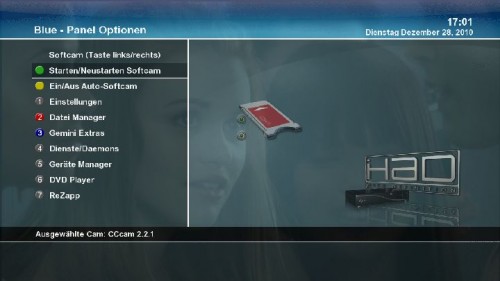
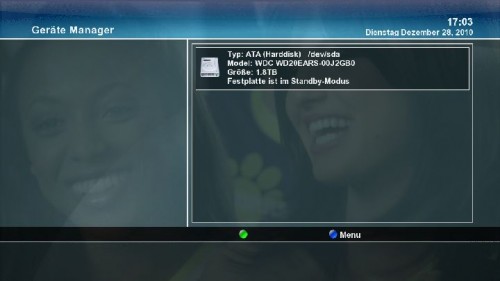
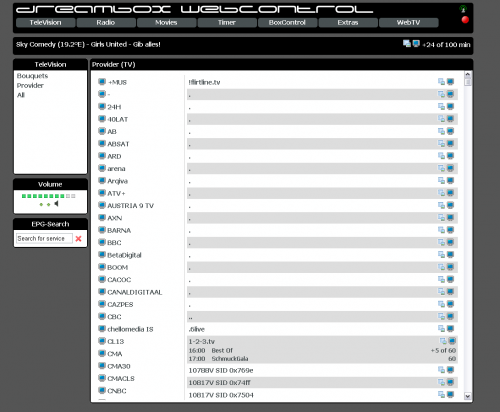
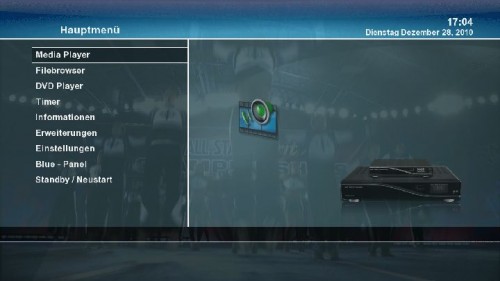




Hallo Dietmar,
ich habe schon ca. 8 Jahre Dreamboxen, bei Fragen kannst du Dich gerne bei mir melden. Jetzt haben wir schon 2 gemeinsame Interessen 🙂 Nette Grüße – Stefan
Hallo Dietmar,
sorry das ich mich auf diesem Weg an dich wende aber ich habe ein Problem ! Kannst du mir bitte erklären wie ich mit einem österr. Router (Pirelli) meine Dreambox 800se von unterwegs aus ansteuern kann via iPhone ? Es ist ein Newnigma Image drauf ! Sorry aber ich suche mich dumm und dämlich !
Vielen Dank
Lenny
Hi Lenny!
Das Problem wird sich auf Netzwerkebene lösen lassen.
Prinzipiell klappt das so: Die Dreambox fungiert als Server, den ich via Internet (Smartphone App) ansteuern möchte.
Damit ich mich aber auf die Dreambox verbinden kann, benötige ich zunächst die IP Adresse über welche sie zugänglich ist. Ich verwende dazu einen DynamicIP Address Service (z.b. Gratis bei dyndns.org). Dort lege ich einen Account an, samt einer gratis Wunschdomain (Domains merkt man sich leichter als IPs).
Um die IP Adresse bei diesen DynamicIP Address Service zu aktualisieren, verwende ich einen Dienst auf der Dreambox; nennt sich sich dnydns. Auf der Dreambox einfach seinen dnydns.org Account eintragen, der Rest passiert automatisch.
Nun könnte ich theoretisch durch Eingabe der Dyndns Wunschdomain auf meine Dreambox Weboberfläche zugreifen. Klappt aber nicht, da ein Router dazwischen steht.
Nun wird es etwas kompliziert, ich kann nur meinen Fall beschreiben mit einem Tele2 ADSL Modem, dass Router zugleich ist.
Am Modem/Router auf die Administrationsoberfläche einstiegen via Eingabe der internen IP Adresse des Geräts. Fraglich ist nun ob du am Pirelli Gerät einsteigen kannst.
Bei mir kann ich am Modem/Router einen sog. “DMZ” eingestellen. Dazu sage ich einfach, diese interne IP (ist jene IP, die meine Dreambox besitzt) wird vom public internet sichtbar geschalten.
Im zweiten Schritt muss ich noch die TCP Ports öffnen, das kann ich wiederum am Modem/Router einstellen. Port ist glaube ich 8080 bei der Weboberfläche, diesen Port habe ich noch Außen geöffnet.
Ich hoffe, ich konnte dir damit ein wenig weiterhelfen.
lg, Dietmar